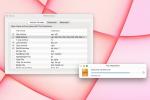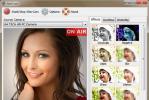Jos olet pysynyt Hotmailissa viimeisen vuosikymmenen ajan, saatat yllättyä kuullessani, että toinen sähköpostiohjelma – Googlen Gmail – on ylittänyt asiakkaasi tarjoukset. Esimerkiksi Gmailin kanssa, toisin kuin Yahoo! ja AOL: n avulla voit lähettää sähköpostilla jopa 10 Gt: n kokoisia tiedostoja ja keskustella videopuhelun jopa yhdeksän ystäväsi kanssa kerralla. Gmail on onnistunut poistamaan yleiset esteet ja korvaamaan ne hauskoilla ja kiehtovilla teknologioilla tehdä vastaavasta kokemuksestasi tehokas, käytännöllinen ja yhtä räikeä kuin leikkisä sydämesi haluja.
Tässä on joitain syitä, miksi mielestämme Gmailin sääntöjä noudatetaan, sähköpostin tehostamisesta taustasi paljastamiseen.
Suositellut videot
Paranna tehokkuuttasi
Uusi sävellys - Gmailin uusin tarjous on uusi sävellys ikkuna viesteihin kirjoittamista tai niihin vastaamista varten. Näytön alareunaan avautuu pieni ikkuna, jossa voit selata viestejäsi ja etsiä muita kohteita ja viitata niihin samalla, kun kirjoitat sähköpostia. Voit avata niin monta näistä pienistä uusista kirjoitusikkunoista samanaikaisesti kuin näytön koko sallii. Voit myös minimoida ja avata nämä ikkunat ulos ja sijoittaa ne haluamallasi tavalla. Pääset siihen napsauttamalla "Kirjoita" ja sen jälkeen "Kokeile uutta kirjoituskokemusta" tunnisteiden painikkeen vieressä osoitteessa alkuun – älä huoli, voit vaihtaa takaisin "vanhaan sävellykseen", jos tämä uusi kirjoitustapa on järkyttynyt liikaa sähköpostit.

Pakettitarjous: Chat, puhelu ja video – Gmail tulee mukana chat, puhelut ja Hangouts kaikki sisäänrakennettu säästääksesi aikaa ja tietokoneesi energiaa. Gmailin moniajo-ominaisuudet tekevät useiden ohjelmien (kuten Skypen) avoinna olevan tarpeen. Työskenteletkö kotoa käsin? Aloita virtuaalinen kokous jopa yhdeksän henkilön kanssa kerrallaan Hangoutsilla suoraan Gmailista (sinun ei enää tarvitse käyttää sitä Google+ -palvelusta). Voit jakaa näyttösi, katsoa YouTubea yhdessä ja jopa käyttää hauskoja hattuja.
Tärkeät postit - Anna Gmailin lajitella postilaatikkosi läpi ja löydä tärkeimmät sähköpostit, jotta voit aloittaa niistä ja jättää Groupon-tarjoukset ja päivittäiset horoskoopit myöhempään. Googlen supervoimat todella mahdollistavat Gmailin ennustaa mitkä sähköpostit ansaitsevat ensisijaisen pääsyn lukemiesi ja vastaamiesi sähköpostien perusteella, mikä helpottaa olosi helpommaksi joka kerta, kun tarkistat Saapuneet-kansiosi. Jos se menee sekaisin, opeta sitä parantamaan merkitsemällä viesti enemmän tai vähemmän tärkeäksi.
Henkilökohtaiset indikaattorit - ota käyttöön henkilökohtaisen tason indikaattorit kohdassa "Asetukset" (napsauta rataskuvaketta oikeassa yläkulmassa) ja katso heti, onko viesti Saapuneet-kansio lähetettiin sinulle, ryhmälle ihmisiä tai koko postituslistalle - riippuen kunkin vieressä olevien nuolien määrästä viesti. Yksi nuoli tarkoittaa, että viesti on osoitettu ryhmälle (mukaan lukien sinulle), kaksi nuolta tarkoittaa, että viesti on lähetetty sinulle yksin, ja mikään nuoli tarkoittaa, että se on lähetetty postituslistalle.
 Etiketit – Järjestä sähköpostisi luokkiin ja/tai väreihin tarrat. Gmailin tunnisteet toimivat kuten kansiot, mutta ovat parempia, koska voit liittää useamman kuin yhden tunnisteen viestiä kohden. Haluatko antaa äidin sähköpostit etusijalle? Tee niistä erottuva "äiti" -merkinnällä ja huomaa ne entistä nopeammin määrittämällä tarralle väri. Jos saat sähköpostit työ- ja henkilökohtaisista tileistäsi samaan postilaatikkoon, määritä jokaiselle tilille eri värinen tunniste, jotta ne erottuvat toisistaan. Tunniste näkyy jokaisen postilaatikossasi olevan viestin otsikon vieressä.
Etiketit – Järjestä sähköpostisi luokkiin ja/tai väreihin tarrat. Gmailin tunnisteet toimivat kuten kansiot, mutta ovat parempia, koska voit liittää useamman kuin yhden tunnisteen viestiä kohden. Haluatko antaa äidin sähköpostit etusijalle? Tee niistä erottuva "äiti" -merkinnällä ja huomaa ne entistä nopeammin määrittämällä tarralle väri. Jos saat sähköpostit työ- ja henkilökohtaisista tileistäsi samaan postilaatikkoon, määritä jokaiselle tilille eri värinen tunniste, jotta ne erottuvat toisistaan. Tunniste näkyy jokaisen postilaatikossasi olevan viestin otsikon vieressä.
tähdet - Jos olet joutunut vastaanottamaan useita sähköposteja päivittäin, voit käyttää tähdet ominaisuus, jonka avulla voit merkitä ne, jotka haluat lukea myöhemmin. Voit jopa lisätä tähden tuhansiin viesteihin samalta lähettäjältä. Ja kun haet esimerkiksi sinisellä tähdellä merkittyjä viestejä, kirjoita hakukenttään "has: blue-star".
ajaa – Jos haluat jakaa jopa 10 Gt: n tiedostoja tai kansioita, käytä Google asema tiedoston liittämisen sijaan. Google Drive yhdistää Google Docsin, Sheetsin ja Slidesin, mikä tekee yhteistyöstä helpompaa. Tämän reitin käyttäminen antaa sinulle lisävaihtoehdon Driveen tallennettujen tiedostojen tai kansioiden poistamiseen tai päivittämiseen ja voit päivittää jakamisasetuksia. Tallenna jopa 5 Gt tiedostoja ilmaiseksi tai päivitä kohtuulliseen hintaan.
Google haku - Haluatko säästää aikaa? Kirjoita termi Gmailin hakukenttään automaattinen täydennys ennusteet ja mahdollisuus hakea hakutermilläsi koko verkosta.
Suodattimet - Lähdit juuri eeppiselle lomalle tropiikissa ja haluat ryhmitellä kaikki asiaan liittyvät sähköpostit yhteen tulevaa käyttöä varten, mutta et halua istua tietokoneesi ääressä tuntia selaamassa jokaista sähköpostia yksitellen. Suodattimet Pelastamaan! Luo vain suodatin syöttämällä kriteerisi, kuten "aihe sisältää: mojitos", suorita testihaku löytääksesi oikeat sähköpostit ja käytä suodatinta.
Katkelmat – Katkelmat antaa sinulle vilauksen jokaiseen sähköpostiin ennen sen avaamista näyttämällä tekstirivit jokaisen viestin vieressä.
Pikanäppäimet – Unohda hiiri: ota käyttöön pikanäppäimet Asetuksista ja säästä aikaa, koska sinun ei tarvitse koskaan irrottaa käsiäsi näppäimistöltä. Työskentele kuin nopeusdemoni painamalla c-näppäintä kirjoittaaksesi, “k” siirtyäksesi seuraavaan keskusteluun, “s” lisätäksesi tähden ja niin edelleen. Gmailissa on kymmeniä pikanäppäimiä, jotka tekevät Gmailin käytöstä tehokkaampaa.
Gmail Offline - Jos kiroat lentokentällä tai surkeassa lentokoneessa, jossa ei ole Wi-Fi-yhteyttä, kokeile Gmail Offline. Tämä ominaisuus mahdollistaa Gmailin käytön, kun olet offline-tilassa tai jos Internet-yhteys on heikko, joten voit kirjoittaa ja kirjoittaa vastaa viesteihin ilman ongelmia ja lähetä ne ja synkronoi ne Gmail-tilisi kanssa, kun tietokoneesi on palannut verkossa. Voit käyttää Gmail Offlinea Google Chromen kanssa lataamalla sovelluksen osoitteesta Chrome Web Store.
Löydä innovatiivisia ratkaisuja

Gmail Labs on joukko yli 30 kokeellista uutta ominaisuutta, joista voit valita sähköpostikokemuksesi parantamiseksi. Vaikka jotkin niistä voidaan lopulta lopettaa, parhaat päivitetään tavalliseksi ominaisuudeksi. Käytettävissä olevia Labs-ominaisuuksia ovat muun muassa Yelp-arvostelujen, Google Mapsin, Flickr- ja Picasa-esikatselun saaminen sähköpostiisi. siirrä chat-laatikko näytön oikealle puolelle; ja luoda Google-dokumentin suoraan sähköpostikeskustelusta. Tässä on joitain Laboratorion suosikkiominaisuuksistamme:
Kumoa lähetys – Rakastettu Labs-ominaisuus impulsiivisille lähettäjille, Kumoa Send antaa sinulle muutaman sekunnin aikaa muuttaa mieltäsi ja korjata kirjoitusvirhe tai poistaa syyttävä kommentti.
Todennuskuvake vahvistetuille lähettäjille – Tämä ominaisuus auttaa pitää roskapostittajat loitolla näyttämällä avainkuvakkeen eBayn ja PayPalin todennettujen viestien vieressä, jotta voit tuntea olosi turvalliseksi vastaamalla ja seuraamalla viesteissäsi olevia linkkejä.
Taustalähetys – Kärsimättömät Gmailin käyttäjät arvostavat Taustalähetys. Paina lähetä ja palaa (ruoka)pornoon tuhlaamatta tärkeitä sekunteja.
Viesti Sneak Peek - Okei, ESP on hieman ruosteinen. Nyt voit kääntyä Viesti Sneak Peek. Kuten Snippets on crack, mutta ilman vainoharhaisia harhaluuloja: napsauta hiiren kakkospainikkeella mitä tahansa viestiä Saapuneet-kansiossa ja näet uusimman vastauksen kokonaan avaamatta koko viestiketjua.
SMS chatissa – Tämä on aika siisti. Kanssa SMS chatissa Lab, voit kirjoittaa puhelinnumeron ja lähettää ja vastaanottaa tekstiviestejä suoraan Gmail Chat -laatikostasi. Tekstiviestivastaukset näkyvät vastauksena Chatissa. Tämä toimii vain sisällä valitut maat.
Kaunistaa

Teemat - Unohda tylsät asetukset. Muuta koko Gmail-kokemuksesi taustaa ja värejä valitsemalla lähes 40 saatavilla olevasta teemoja. Saa postilaatikkosi näyttämään raikkaalta nurmikolta, aurinkoiselta rannalta, japanilaisesta teehuoneesta, jota huolellinen kettu hoitaa, tai ylläty valitsemalla "Satunnainen"-vaihtoehto. Vaihtoehtoisesti voit valita suositellun kuvan tai ladata oman.
Näytön tiheys - Gmail jo automaattisesti säätää kuinka "tiheästi" sähköpostisi on pakattu ikkunaan selainikkunan ja näytön koon perusteella. Ota teho takaisin valitsemalla "mukava", "mukava" ja "kompakti" tila muuttaaksesi "Näytön tiheyttä" ja kuinka paljon tilaa Gmail jättää yksittäisten viestien väliin postilaatikossasi, postilaatikon osien ympärille ja niiden väliin tarrat.
Onko sinulla Gmail-temppuja, joita et voi elää ilman? Kerro meille alla olevissa kommenteissa.
Toimittajien suositukset
- Tumman tilan käyttäminen Gmailissa PC: llä
- Miksi tulostimeni on offline-tilassa? Kuinka ratkaista yleisimmät tulostinongelmat
- Google teki juuri tästä tärkeästä Gmail-suojaustyökalusta täysin ilmaisen
- Nämä ovat uusia tekoälyominaisuuksia, jotka tulevat Gmailiin, Google Docsiin ja Sheetsiin
- Gmailin asiakaspuolen salaus lisää turvallisuutta yrityksille